Bagaimana Untuk Membetulkan Kod Ralat Rainbow Six Siege 3-0x0001000b?
Dalam artikel ini, kami akan cuba menyelesaikan masalah "Kod Ralat 3-0x0001000b" yang dihadapi oleh pemain Rainbow Six Siege dalam permainan.

Pemain Rainbow Six Siege menghadapi masalah "Kod Ralat 3-0x0001000b" dalam permainan dan akses mereka kepada permainan adalah terhad. Jika anda menghadapi masalah sedemikian, anda boleh mencari penyelesaian dengan mengikut cadangan di bawah.
- Apakah Rainbow Six Siege Ralat Kod 3-0x0001000b?
- Cara Membetulkan Kod Ralat Rainbow Six Siege 3-0x0001000b
Apakah Rainbow Six Siege Ralat Kod 3-0x0001000b?
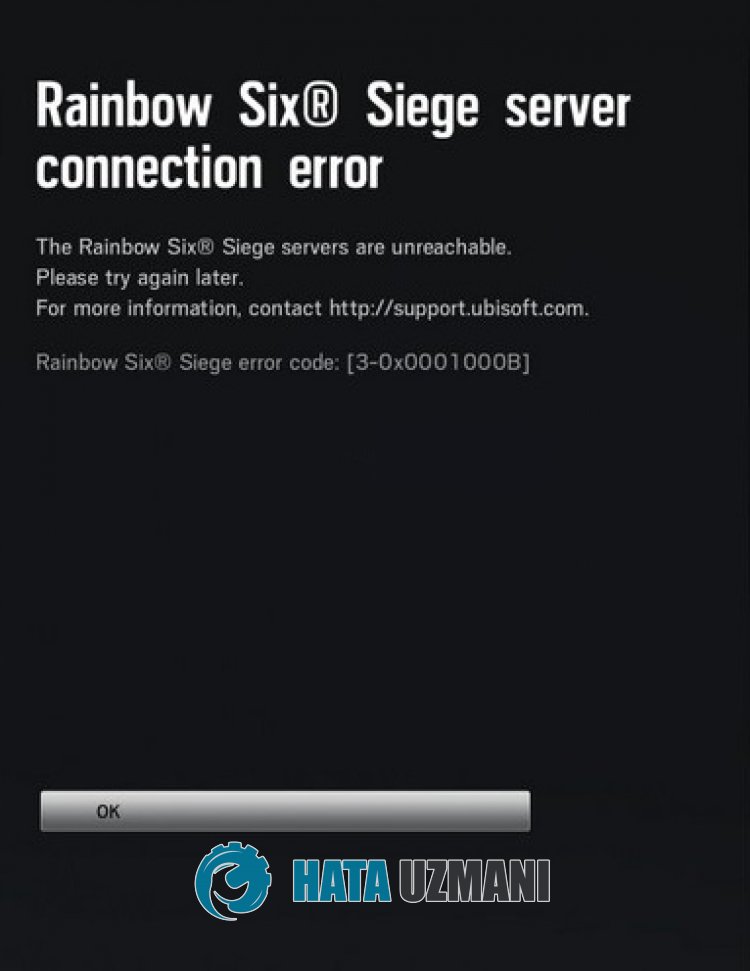
Masalah "Kod Ralat 3-0x0001000b" yang dihadapioleh pemain Rainbow Six Siege biasanya disebabkanoleh aplikasi Ubisoft tidak membaca sesi atau sambungan internet yang tidak stabil, menghalang akses kepada permainan. Untuk ini, kami akan cuba menyelesaikan masalah dengan memberitahu anda beberapa cadangan.
Cara Membetulkan Kod Ralat Rainbow Six Siege 3-0x0001000b
Untuk membetulkan ralat ini, anda boleh mencari penyelesaian kepada masalah dengan mengikut cadangan di bawah.
1-) Semak Pelayan
Penyelenggaraan aplikasi pembangun aplikasi boleh menyebabkan masalah sedemikian.
Dengan menyemak pelayan untuk ini, kami boleh memahami perkara yang menyebabkan masalah.
Sudah tentu, bukan sahaja disebabkanoleh penyelenggaraan aplikasi, tetapi juga ranap pelayan mungkin menyebabkan kami menghadapi masalah ini.
Kami boleh memantau pelayan Ubisoft menggunakan tapak DownDetector untuk menyemak.
Semak Pelayan daripada Halaman Status Pengesan Ke Bawah
Kami boleh menyemak pelayan dengan mengakses pautan yang kami tinggalkan di atas. Anda boleh melihat pelayan atau penyelenggaraan lain dengan menyemak halaman Twitter yang sedang dikongsioleh pembangun Ubisoft supaya kami boleh menyemak penyelenggaraan pelayan dengan serta-merta.
Semak Akaun Rasmi Twitter Ubisoft
2-) Cipta Pelabuhan Peribadi untuk Rainbow Six Siege
Kami boleh menyelesaikan masalah dengan melaraskan port yang dikonfigurasikan untuk Rainbow Six Siege.
- Dalam skrin carian mula, taip "Windows Defender Firewall" dan bukanya.
- Klik pada "Tetapan Terperinci" di sebelah kiri skrin yang terbuka.
- Klik pada pilihan "Peraturan Masuk" di sebelah kiri tetingkap yang terbuka dan klik pada pilihan "Peraturan Baharu" di sebelah kanan.
- Pilih pilihan "Port" dalam tetingkap baharu yang terbuka dan klik butang "Seterusnya".
- Selepas proses ini, pilih pilihan "TCP" dan taip port yang akan kami tinggalkan di bawah dalam kotak dan klik butang "Seterusnya".
- 13000, 13005, 13200, 14000, 14001, 14008, 14020, 14021, 14022, 14023, 14024
- Kemudian pilih pilihan "Benarkan Sambungan", tekan butang "Seterusnya", tetapkan tiga pilihan seperti yang dipilih dan klik "Seterusnya " butang .
- Kemudian, berikan nama port tempat kami melakukan proses pemasangan dan tekan butang "Selesai".
Dalam proses ini, kami telah menambah peraturan baharu pada port TCP. Dalam tindakan seterusnya, mari kita tamatkan proses kita dengan menyambungkan port UDP.
- Kemudian tambahkan peraturan baharu sekali lagi dan pilih "Port" dan klik butang "Seterusnya".
- Selepas proses ini, pilih pilihan "UDP" dan taipkan port yang akan kami tinggalkan di bawah dalam kotak dan klik butang "Seterusnya".
- 6015
- Kemudian pilih pilihan "Benarkan Sambungan", tekan butang "Seterusnya", tetapkan tiga pilihan seperti yang dipilih dan klik "Seterusnya " butang .
- Kemudian, berikan nama port tempat kami melakukan proses pemasangan dan tekan butang "Selesai".
Selepas proses ini, jalankan Rainbow Six Siege untuk melihat sama ada masalah berterusan.
3-) Kosongkan Fail Cache Ubisoft Connect
Ralat atau kecacatan dalam fail cache sementara aplikasi Ubisoft Connect mungkin menyebabkan kami menghadapi pelbagai ralat seperti ini. Untuk ini, kami boleh menghapuskan masalah dengan mengosongkan fail cache sementara.
- Taip "Jalankan" ke dalam skrin carian mula dan tekan enter.
- Tampal lokasi fail "%localappdata%" dalam tetingkap baharu yang terbuka dan tekan enter.
- Selepas proses ini, padamkan folder "Pelancar Permainan Ubisoft".
- Selepas memadamkan folder, taip "Jalankan" dalam skrin carian mulakan semula dan tekan enter.
- Tampal lokasi fail "C:\ProgramData" dalam tetingkap baharu yang terbuka dan tekan enter.
- Selepas tindakan ini, padamkan folder "Ubisoft".
Selepas memadamkan folder yang telah kami tunjukkan, anda boleh menjalankan permainan dan menyemak sama ada masalah berterusan.
4-) Semak Sambungan Anda
Masalah dengan sambungan Internet boleh menyebabkan banyak ralat. Jika sambungan Internet anda perlahan atau terputus, mari berikan beberapa cadangan untuk membetulkannya.
- Jika kelajuan internet anda semakin perlahan, matikan modem anda dan kemudian hidupkan semula. Proses ini akan melegakan internet anda sedikit.
- Kami boleh menghapuskan masalah dengan mengosongkan cache Internet.
Kosongkan Cache DNS
- Taip cmd dalam skrin carian mula dan jalankan sebagai pentadbir.
- Taip baris kod berikut mengikut susunan pada skrin gesaan arahan dan tekan enter.
- ipconfig /flushdns
- netsh int ipv4 reset
- netsh int ipv6 set semula
- proksi tetapan semula netsh winhttp
- netsh winsock reset
- ipconfig /registerdns
- Selepas operasi ini, ia akan menunjukkan bahawa cache dan proksi dns anda telah berjaya dibersihkan.
Selepas proses ini, anda boleh membuka program dengan memulakan semula komputer. Jika masalah berterusan, mari kita beralih kepada cadangan lain.
5-) Matikan Modem Anda
Matikan modem anda, tunggu 20 saat dan hidupkan semula. Semasa proses ini, alamat ip anda akan berubah dan akan menghalang pelbagai masalah rangkaian. Jika masalah berterusan, mari kita beralih kepada cadangan lain.
6-) Daftar Pelayan DNS Lain
Kami boleh menghapuskan masalah dengan mendaftarkan pelayan dns lain pada komputer.
- Buka Panel Kawalan dan pilih pilihan Rangkaian dan Internet
- Buka Pusat Rangkaian dan Perkongsian pada skrin yang terbuka.
- Klik pada Tukar tetapan penyesuai di sebelah kiri.
- Klik kanan pada Jenis Sambungan anda untuk membuka menu Properties.
- Klik dua kali Protokol Internet Versi 4 (TCP /IPv4).
- Mari kita gunakan tetapan dengan menaip pelayan DNS Google yang akan kami berikan di bawah.
- Pelayan DNS pilihan: 8.8.8.8
- Pelayan DNS lain: 8.8.4.4
- Kemudian klik pada Sahkan tetapan semasa keluar dan tekan butang OK dan gunakan tindakan.
Selepas proses ini, mulakan semula komputer dan jalankan permainan Valorant.
7-) Jalankan Ubisoft Connect sebagai Pentadbir
Hakikat bahawa aplikasi tidak berjalan dengan keistimewaan pentadbiran mungkin menyebabkan kami menghadapi pelbagai ralat seperti ini.
Untuk ini, anda boleh menjalankan aplikasi Ubisoft Connect sebagai pentadbir dan membuka permainan Rainbow Six Siege dan menyemak sama ada masalah berterusan.
![Bagaimana untuk Membetulkan Ralat Pelayan YouTube [400]?](https://www.hatauzmani.com/uploads/images/202403/image_380x226_65f1745c66570.jpg)


















